سه ترفند برای استفاده بهتر از Dock در مک

باگذشت زمان، داک تکامل یافتهتر شده و علاوه بر کاربری اصلی خود، به ما امکان میدهد که نظارت بهتری بر روی دانلودها، فایلها و فولدرهای خود داشته باشیم. اما در ادامه میخواهیم استفاده از داک را یک مرحله جلوتر برده و به کمک ترمینال از تواناییهای آن بیشتر بهره ببریم.
دسترسی به تنظیمات داک
اگر میخواهد تنظیمات اصلی داک را شخصیسازی کنید، نیازی نیست این کار را از طریق تنظیمات سیستم (System Preferences) انجام دهید. کافی است بر روی بخش جدا کننده اپلیکیشنها از فولدرها، بر روی داک راستکلیک کنید. گزینه آخر در منوی باز شده شما را مستقیماً به بخش تنظیمات داک منتقل خواهد کرد.
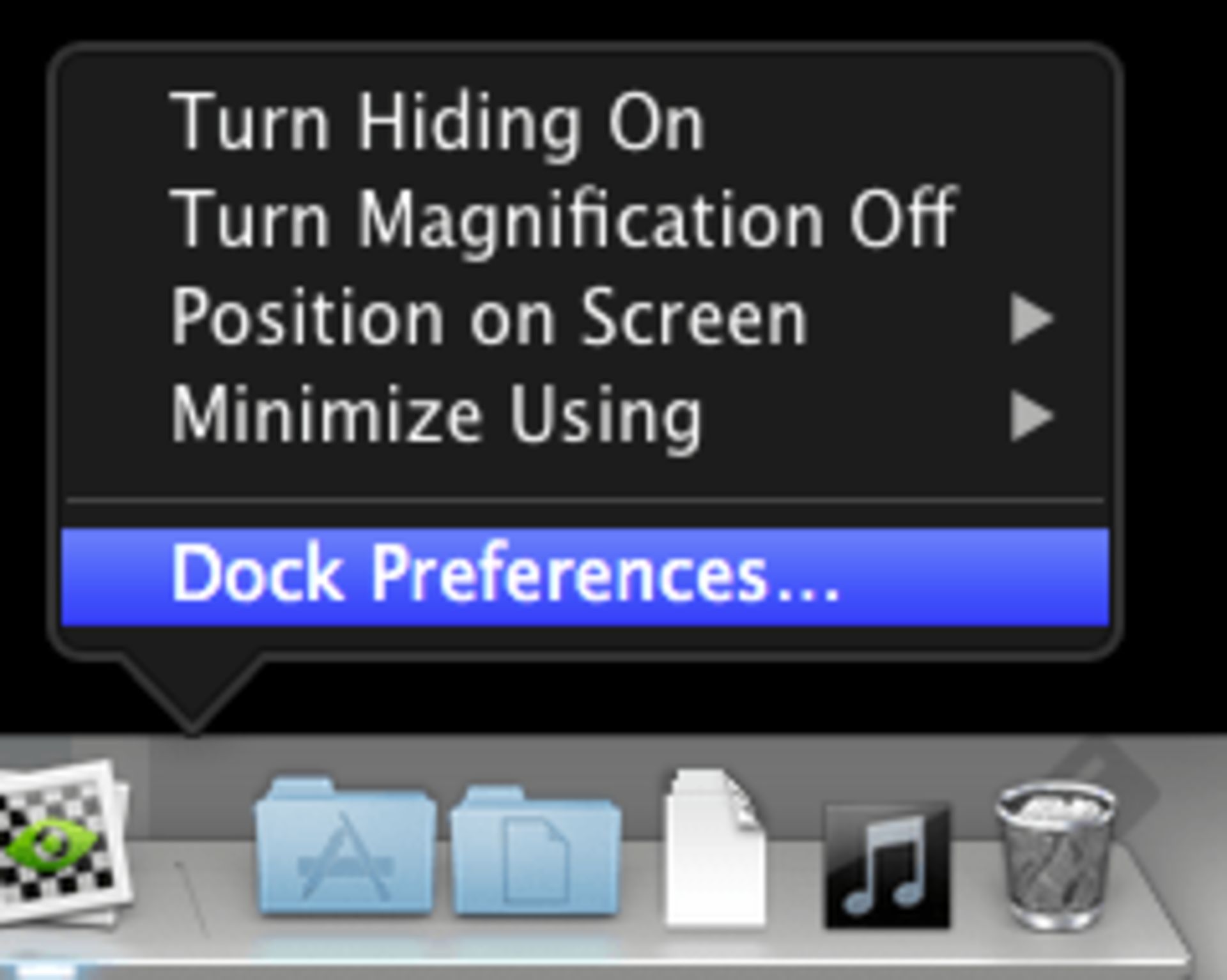
افزودن فضای خالی به داک
اگر اپلیکشنهای زیادی بر روی داک دارید، یکی از بهترین روشهای مدیریت، تقسیمکردن آنها به گروههای مختلف است. اما قبل از هر چیز، برای انجام این کار به فضای خالی به عنوان جداکننده نیاز دارید. برای اینکار، ترمینال را باز کرده و دستور زیر را در آن کپی کنید. در پایان کلید return را بفشارید.
defaults write com.apple.dock persistent-apps -array-add '{tile-data={}; tile-type="spacer-tile";}' ; killall Dock
با انجام این کار یک فضای خالی در قسمت اپلیکیشنهای داک ایجاد خواهد شد.
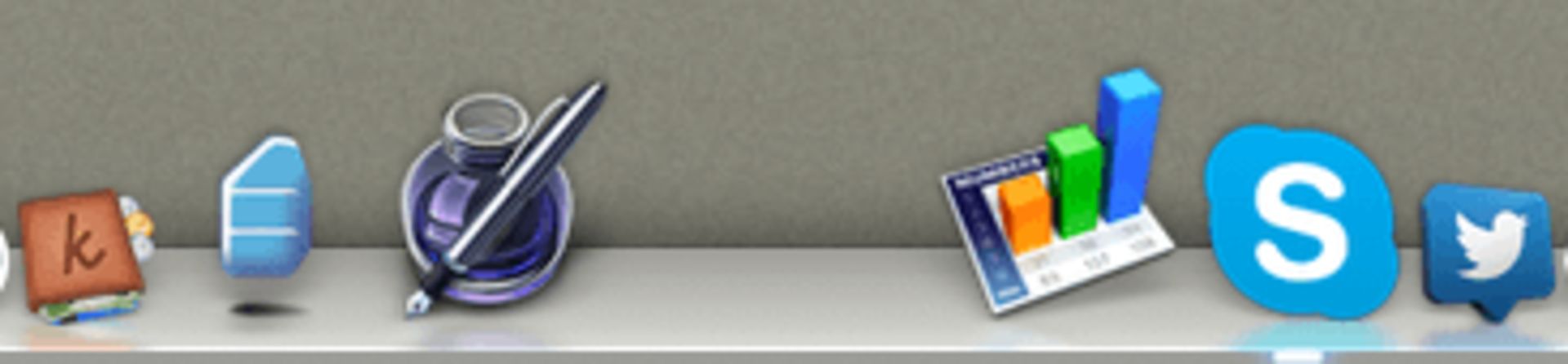
اگر قصد دارید فضای خالی را در بخش فولدرها ایجاد کنید، دستور زیر را در ترمینال وارد کرده و کلید return را بفشارید.
defaults write com.apple.dock persistent-others -array-add '{tile-data={}; tile-type="spacer-tile";}' ; killall Dock
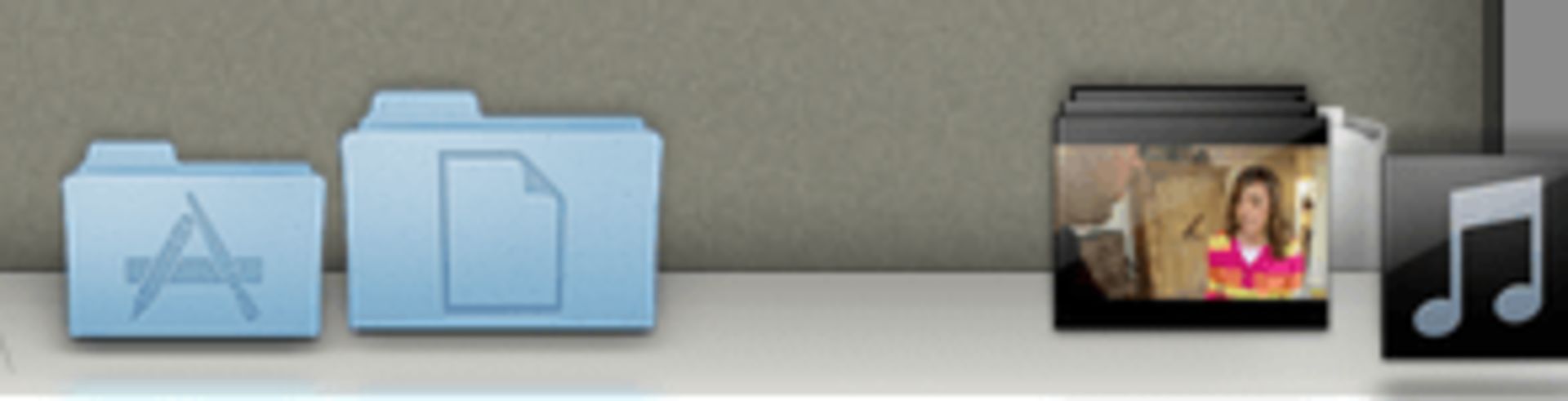
فضای خالی ایجاد شده، رفتاری شبیه سایر آیکونهای داک دارد و شما میتوانید به راحتی آن را جابهجا کنید. اگر هم خواستید آن را حذف کرده و داک به حالت پیشین خود بازگردانید، کافی است فضای خالی را به بیرون داک بکشید (Drag Out).
کنترل کردن مک از درون داک
این ترفند، به لطف ابزاری به نام Dockables، احتمالاً یکی از بهترین کارهایی است که میتوان با داک انجام داد. به کمک این ابزار، خاموش کردن، راهاندازی مجدد (Restart)، حالت Sleep، گرفتن اسکرینشات و خیلی کارهای دیگر را میتوان از درون داک انجام داد.
به کمک این ابزار رایگان حتی میتوان به کمک Time Machine، از مک بکآپ گرفت. بعد از اینکه این ابزار را دانلود کردید، آن را نصب کرده و در پایان فولدر آن را به بخش فولدرهای داک بکشید. با انجام این کار، تمام امکانات فوق در دسترس شما قرار خواهند گرفت.
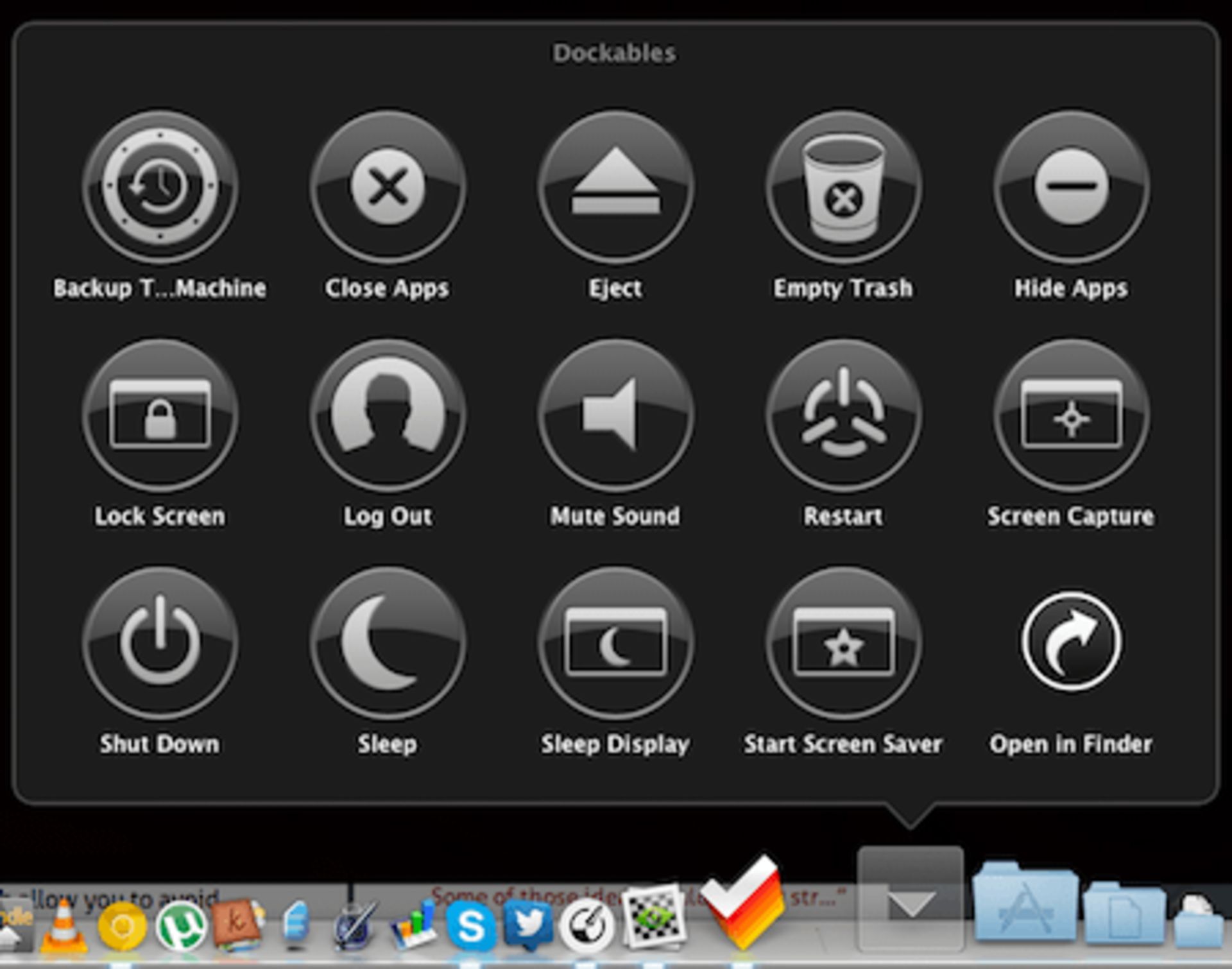
ترفندهای معرفی شده به شما کمک میکنند که در استفاده از مک حرفهایتر شده، کارهای روتین خود را سریعتر انجام داده و در زمان خود صرفهجویی کنید. اگر شما نیز ترفندهای دیگری میشناسید، آنها را با ما به اشتراک بگذارید.
نظرات